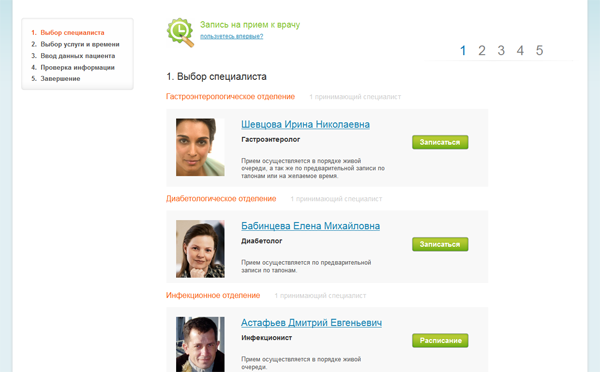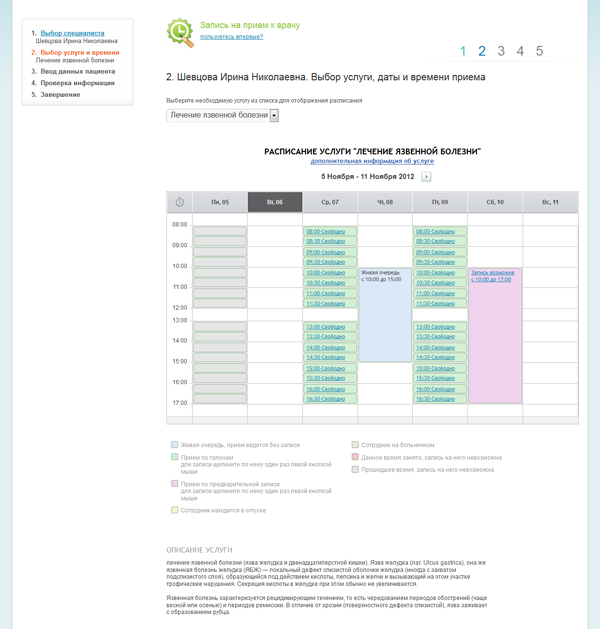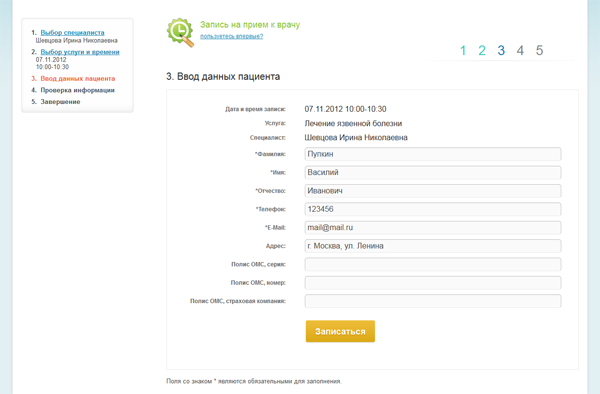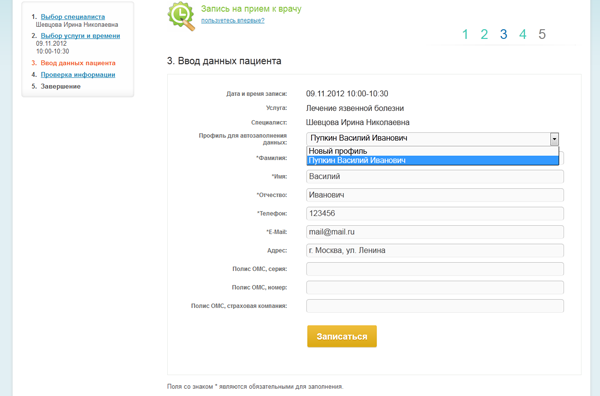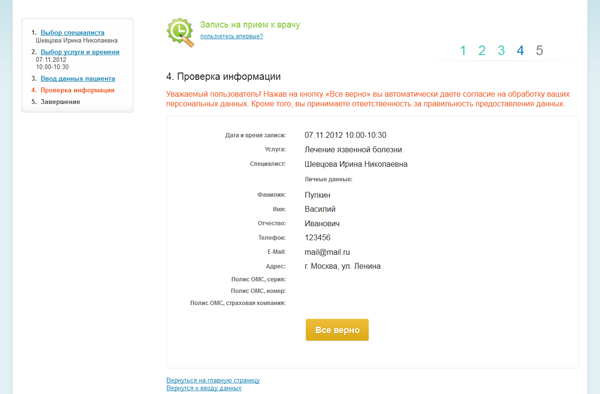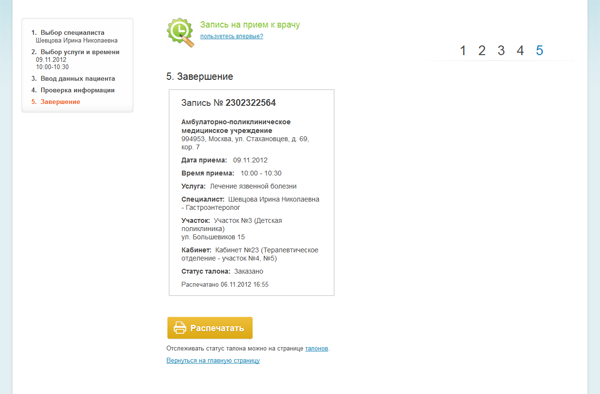Работа с электронной регистратурой
«Электронная регистратура» — как записаться на прием
Общая информация
С помощью «Электронной регистратуры» вы можете записаться на прием к специалисту.
Запись на прием возможна с текущего дня и на период, на который в «Электронной регистратуре» определено расписание (как правило, на текущую и следующую недели).
Для записи необходимо перейти в «Электронную регистратуру» на нашем сайте. Сделать это можно несколькими способами:
-
Перейти по кнопке «Запись на прием врачу» с главной страницы сайта.
-
Перейти через главное меню.
-
В разделе «Специалисты» («Сегодня работают», «Специалисты клиники») перейти по ссылке «Расписание» у конкретного специалиста.
-
Перейти по конкретной услуге в разделе «Услуги» — «Каталог услуг» (запись может быть возможна не на все услуги).
Мастер записи на прием
Запись на прием осуществляется за несколько шагов.
Шаг 1. Выбор специалиста
По клику на отделение открывается список принимающих специалистов. У специалиста отображается информация о возможности записи на прием.
Для перехода на следующих шаг кликните по кнопке «Записаться» или фамилии выбранного вами специалиста.
Если вы записываетесь через меню "Специалисты" или через каталог услуг, этот шаг отсутствует.
Шаг 2. Выбор услуги, даты и времени
На данном шаге вы выбираете услугу, которая будет вам оказана, а так же дату и время приема специалиста.
Запись на прием может быть произведена одним из трех способов, каждый из которых выделен в расписании своим цветом:
-
Запись по талонам (зеленый) — производится предварительная запись на строго определенное время, которое вы выбираете в расписании специалиста. Все доступные для записи талоны отображаются в расписании.
-
Запись по времени (розовый) — производится предварительная запись на желаемое время.
-
Живая очередь (голубой) — означает, что вы можете придти в указанный период времени и попасть на прием в порядке общей очереди. В данному случае дальнейшие шаги не требуются.
В расписании возможны и другие обозначения. Все они показаны внизу, под таблицей. Так же под таблицей расписания может выводиться описание услуги, на которую вы записываетесь.
Шаг 3. Ввод данных пациента
На следующем шаге записи вам необходимо ввести «Личные данные» с обязательным указанием некоторых из них. Обычно это фамилия, имя, отчество, а также контактный телефон.
Если вы еще не зарегистрированы на сайте, то при указании адреса электронной почты вы можете так же поставить галочку "Автоматически зарегистрироваться".
Регистрации дает вам доступ в личный кабинет пользователя, где представлены данные о талонах, полученных вами, список оказанных услуг, результаты сданных анализов, а также ваши обращения к специалистам.
После заполнения всех обязательных и дополнительных полей, нажимаем «Записаться» и переходим на следующий шаг записи на прием.
Если вы записываетесь впервые, то после успешной записи все ваши данные будут сохранены в вашем первом профиле. Если вы записываетесь повторно, данные вашего профиля будут автоматически подставлены в нужные поля. Вы так же можете поменять профиль, либо создать новый (например, чтобы записать маму не регистрируя ее на сайте).
Шаг 4. Проверка информации
На данном шаге идет проверка введенных данных о пациенте.
Если данные введены верно, переходим на следующий шаг записи, нажав «Все верно». При обнаружении ошибки, возвращаемся к вводу данных, где редактируем неточности. Или возвращаемся на главную страницу сайта.
Шаг 5. Завершение записи
На завершающем шаге регистрации вам будет представлен визуализированный шаблон талона записи на прием, с указанием номера записи, адреса медицинского учреждения, даты и времени приема, тип услуги, ФИО и специализация врача, кабинет для приема и статус записи.
При необходимости, талон записи на прием можно распечатать, нажав соответствующую кнопку «Распечатать», расположенную ниже представленного талона.